win7如何将c盘格式化
时间:2020-07-15 16:45:39
方法一、直接格式化
1、我们打开我的电脑或者计算机

2、我们已经看到了c盘
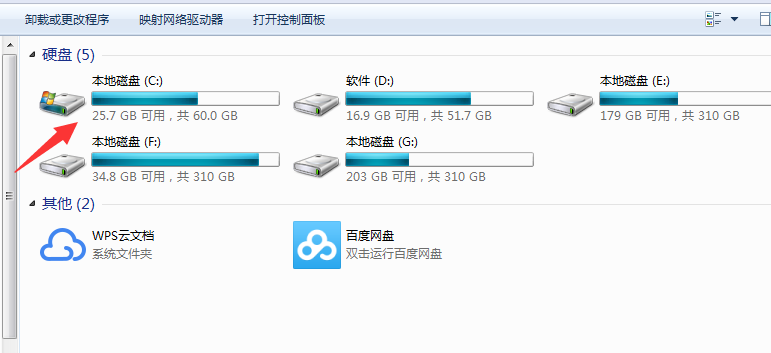
3、我们移动到C盘处并且点击右键
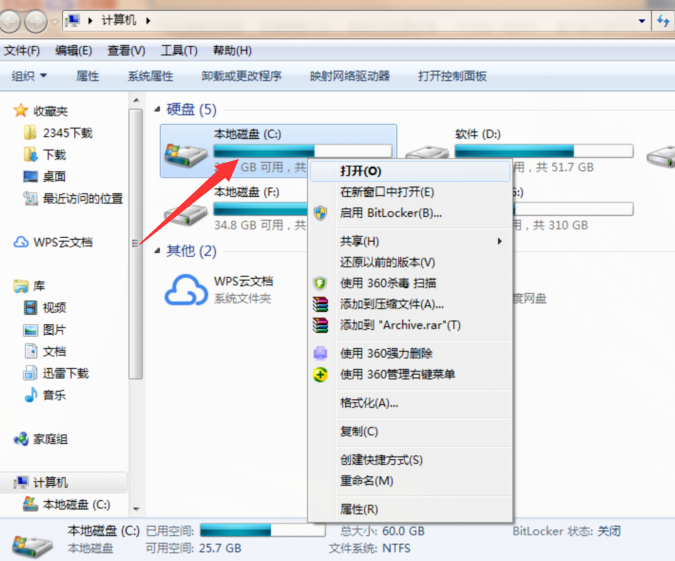
4、看到格式化的选项,点击就可以格式化了
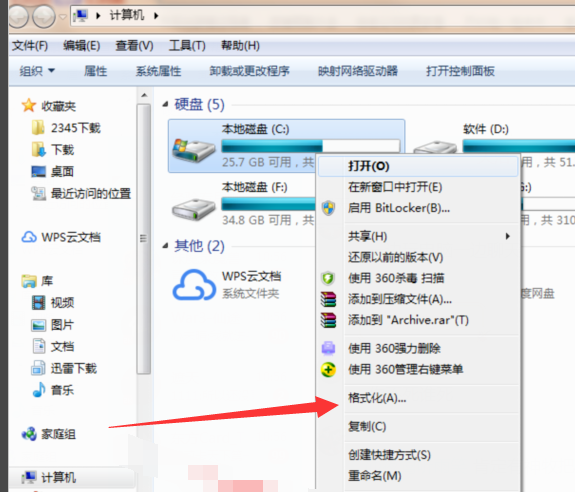
5、但是很多系统是安装在C的,是无法格式化的。我们只能重新分区才能格式化。
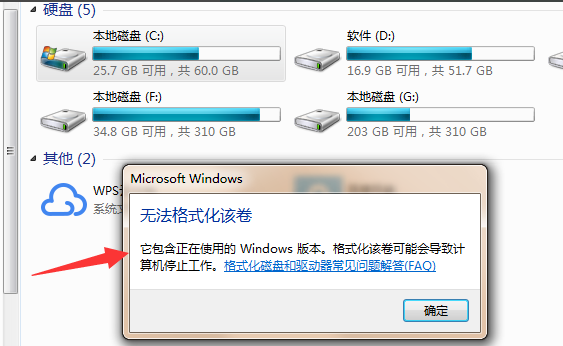
6、或者说把系统安装在别的盘就能格式化了

方法二、dos命令格式化C盘
1、在开始菜单栏中输入cmd,右键以管理员身份运行
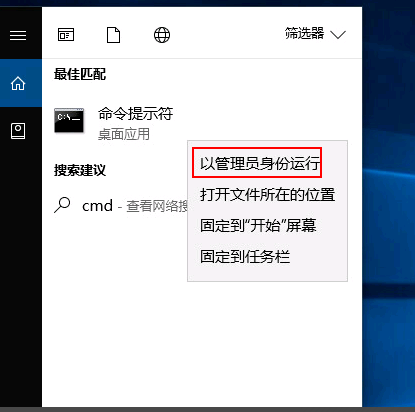
2、输入diskpart
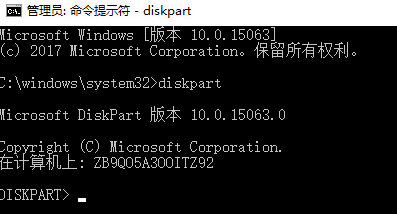
3、list disk 查看有哪些磁盘
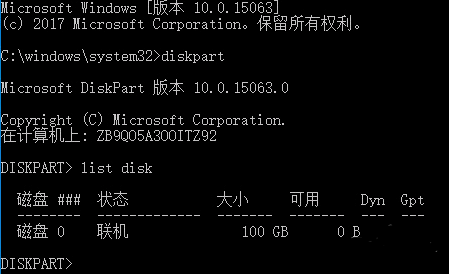
4、选择要格式化的磁盘的编号,0一般是系统盘,慎重选择
select disk 1
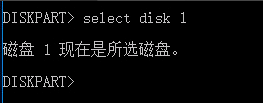
5、输入clean命令

6、创建主分区
creat partition primary

7f、ormat fs=ntfs quick label="E:"




